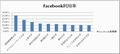いろいろなアプリの探し方
Facebookの機能である「メッセージ」「リンク」「イベント」「写真」「クエスチョン」「ノート」。これらはすべてアプリの一つだ。
最初から用意されているアプリとは別に、有志のユーザやベンダが作成した「アプリ」がある。これらのアプリを使うことで、Last.fmやFlickr、twitterといった外部Webサービスの連携や、好みの情報を共有、友達と一緒にソーシャルゲームで遊ぶといったことが可能になる。
以前まではアプリディレクトリが用意されており、エンターテイメントやゲーム、ユーティリティ別にアプリを探すことが可能だった。現在はこのアプリディレクトリが廃止されている。次の切り口でアプリを探すことが可能だ。
- おすすめのアプリ
- 最新のアプリ
- 友達が使用中のアプリ
- 検索
「おすすめのアプリ」「最新アプリ」「友達が使用中のアプリ」は、アプリのリクエストからチェックすることができる。画面左部のメニューより、アプリのリクエストをクリックしてみよう。
「おすすめのアプリ」「最新のアプリ」は、Facebookに登録されたばかりのアプリや、登録ユーザの多いアプリケーションが優先的に表示されるようだ。
「友達が使用中のアプリ」は、その名前のとおり自分の友達も使用しているアプリが表示される。使用している友達の人数が多いアプリほど、先頭に来るようになっている。
この3種類以外の切り口でアプリケーションを探すには、Facebookの検索機能を使う。
デフォルトの検索ではユーザ名やFacebookページ、イベントなどの情報も該当する。アプリの検索のみをおこないたい場合は、検索画面左部の検索フィルタで「アプリ」を選択し、アプリケーションのみで検索をおこなうと見やすくなるだろう。
アプリの許可
アプリが決まったら使用してみよう。まだ一度も使用したことのないアプリの場合は、アプリに対して許可するアクションを確認する画面が表示される。
このSolitaireアプリケーションの場合、次の3つのアクションを許可しないと使用できない。
- 基本データへのアクセス
- 自分の名前を使ったFacebookへの投稿
- あなたのプロフィール情報へのアクセス
アプリの用途と許可する内容をよく考慮した上で、「許可する」ボタンをクリックしてアプリ開始だ。
なお、これらFacebookアプリケーションの中には悪意を持った開発者が、ユーザをフィッシングやマルウェアに誘導するために作成したアプリケーションが紛れ込んでいる可能性がある。必要以上にアプリを登録することや、用途的にあきらかに不要である情報にアクセスしようとするアプリは避けるようにしたいところだ。
アプリへのアクセス方法
許可をおこなったアプリは、画面左部のメニュー「アプリ」の下に表示されるようになる。
許可したアプリはメニューに表示されるように |
ほかのアプリやグループと同じく、お気に入りに追加することでさらにアクセスしやすくなる。よく利用するアプリはお気に入りに登録しておくと便利だ。
アプリの設定編集
アプリケーションのに許可する内容を変更したり、アクティビティのプライバシーを変更するには、サブメニューの「設定を編集」をクリックする。
サブメニューから「設定を編集」をクリック |
ここでは次の内容を確認・変更することが可能だ。
- アプリへ許可する内容
- アプリがアクセスした内容の履歴
- アプリのアクティビティのプライバシー
アプリへ許可する内容の確認と同時に、必須ではないアクセス権を削除することが可能だ。ここでアクセス権を削除した場合、アプリ経由で近況をアップデートするといった動作の一部がおこなえなくなる可能性もあるので、注意しながら設定をおこなおう。
アプリがアクセスした内容の履歴は、最終アクセスから確認する。このSolitaireアプリの場合、基本情報のみにアクセスしていることがわかる。より詳しい情報を知りたい場合は「詳細情報」をクリックして確認できる。
不要なアプリの削除方法
使わなくなったアプリや、思ったアプリと違うなどでアプリを消したい場合は、さきほどのサブメニューから「アプリを削除」を選択する。
確認ダイアログで表示されている内容を確認し、「削除」をクリックしてアプリの削除完了だ。削除したアプリは、アプリの一覧に表示されなくなる。
* * *
思ったように利用したいアプリが見つからない場合は、まずは友達が利用しているアプリを中心にチェックしてみよう。このほかにも、自分が利用しているサービスやブランド名に関するものを検索するのもいいだろう。各種WebサービスからFacebookアプリのアドレスにリンクされていることもある。アプリに許可する内容を確認しつつ、アプリを楽しんでみてはいかがだろうか。